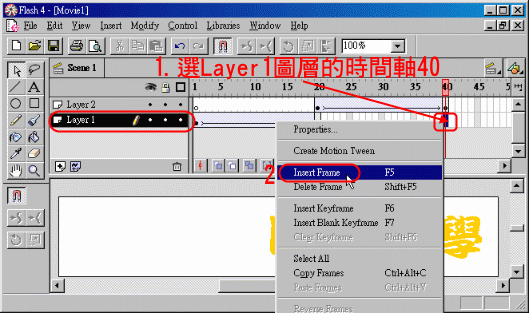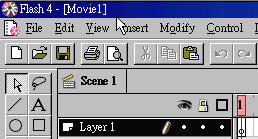
3.文字變大動畫
STEP.1 執行FLASH之後自動開啟一個空白的檔案,預設檔名為Movie1,如標題所示
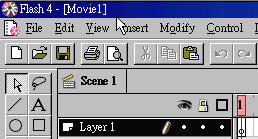
STEP.2 設定畫面的大小:選功能表[Modify]->[Movie...],修改屬性視窗的高度(Height)為100
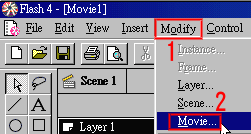
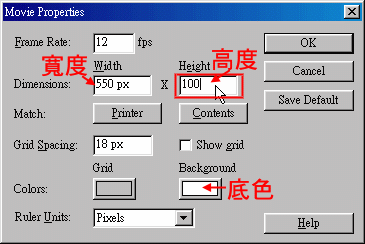
STEP.3 調整畫面的顯示位置:利用右側的滑桿或向上之箭頭

STEP.4 輸入文字:選文字工具,設定字體、大小、顏色,在左側輸入"歡迎光臨"四個字
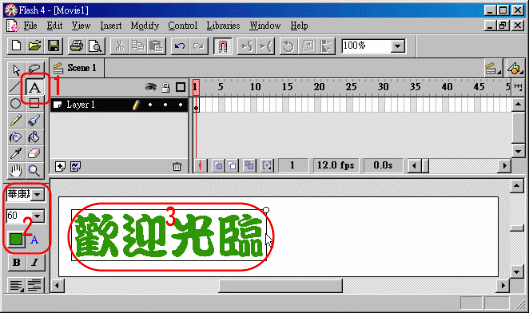
STEP.5 轉為圖形:利用選取工具點選文字,選功能表[Insert]->[Convert
to Symbol..],按[確定]
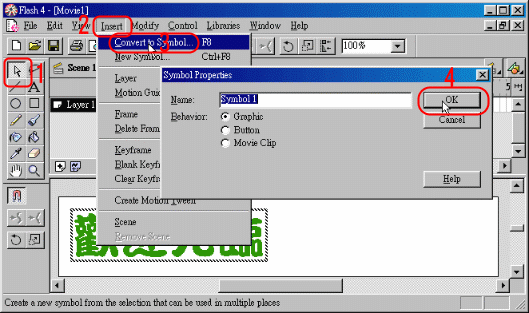
STEP.6 插入關鍵畫畫:選時間軸的第20個畫面按右鈕,選[Insert
Keyframe]
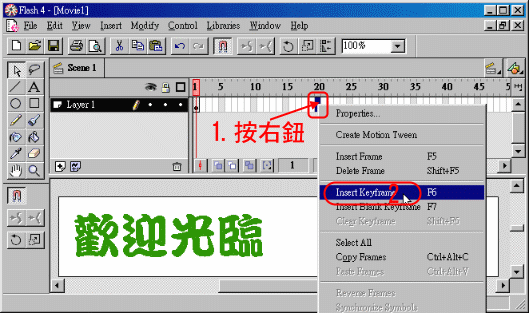
STEP.7 將文字縮小:選時間軸的第一個畫面,利用縮放功能將文字縮小
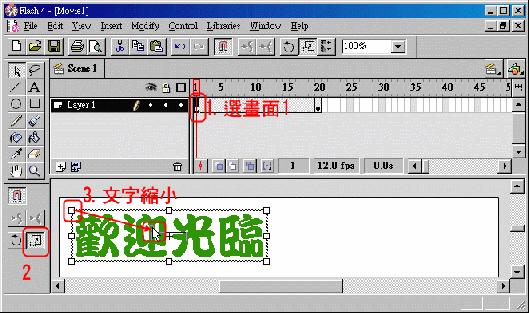
STEP.8 文字變色:在此縮小的文字上按兩下,出現此視窗後依圖示設定參數
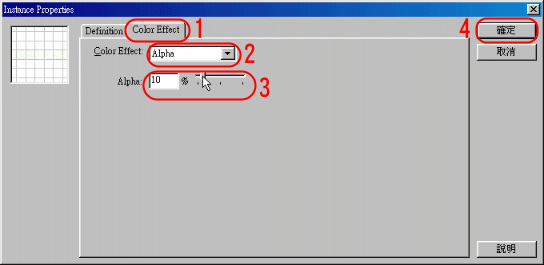
STEP.9 產生漸變動畫:在時間軸1至20之間按右鍵選[Create
Motion Tween]產生20個漸變的畫面
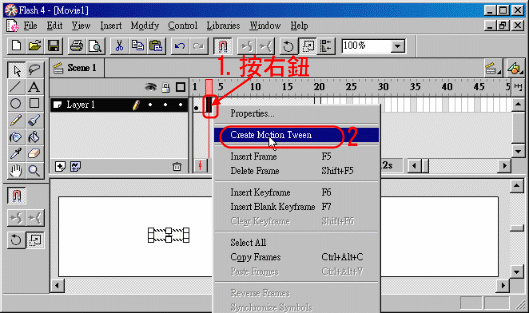
STEP.10 加入新圖層:按下圖左側之按鈕
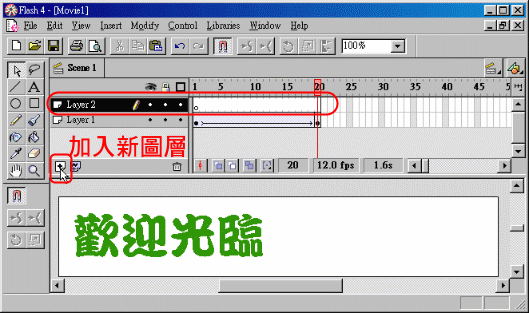
STEP.11 插入關鍵畫面:在Layer2圖層的時間軸20位置按右鈕,選取[Insert
Keyframe]插入關鍵畫面
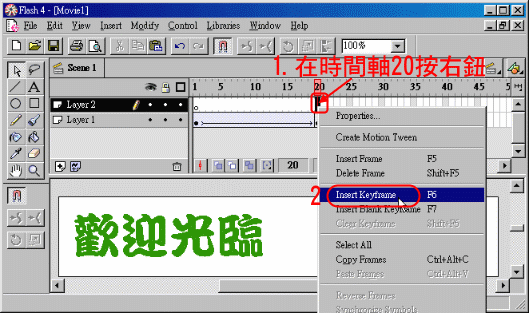
STEP.12 輸入文字:選文字工具,設定字體、大小、顏色,在右側輸入"Flash教學光臨"四個字

STEP.13 轉為圖形:利用選取工具點選文字,選功能表[Insert]->[Convert
to Symbol..],按[確定]
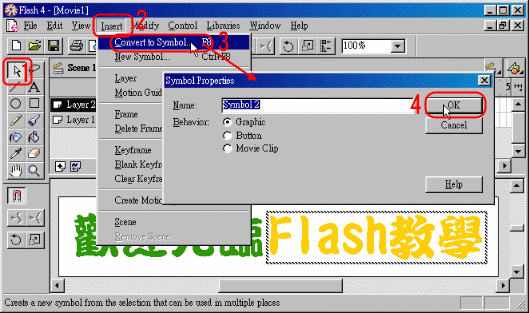
STEP.14 插入關鍵畫畫:選時間軸的第40個畫面按右鈕,選[Insert
Keyframe]
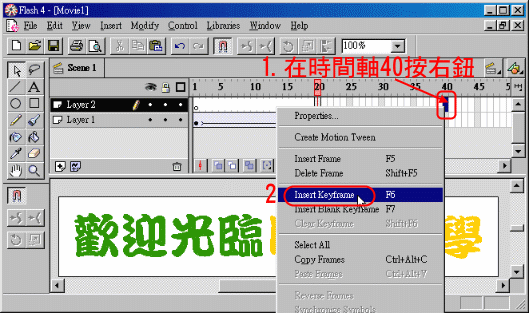
STEP.15 將文字縮小:選時間軸的第20個畫面,利用縮放功能將文字縮小
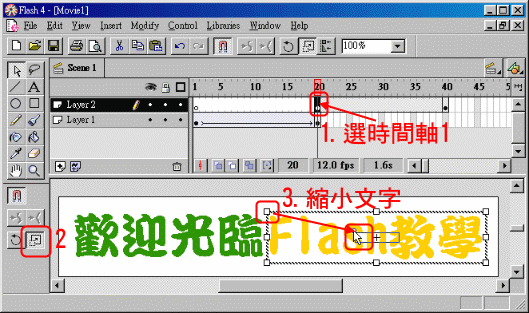
STEP.16 文字變色:在此縮小的文字上按兩下,出現此視窗後依圖示設定參數
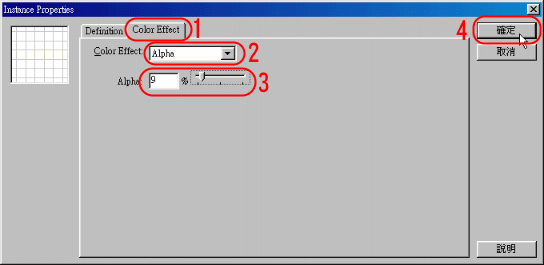
STEP.17 產生漸變動畫:在時間軸20至40之間按右鍵選[Create
Motion Tween]產生20個漸變的畫面
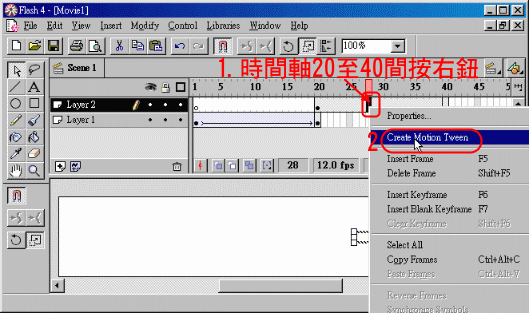
STEP.18 圖層1加入新畫面:在Layer1的時間軸40位置按下右鈕選[Insert
Frame]